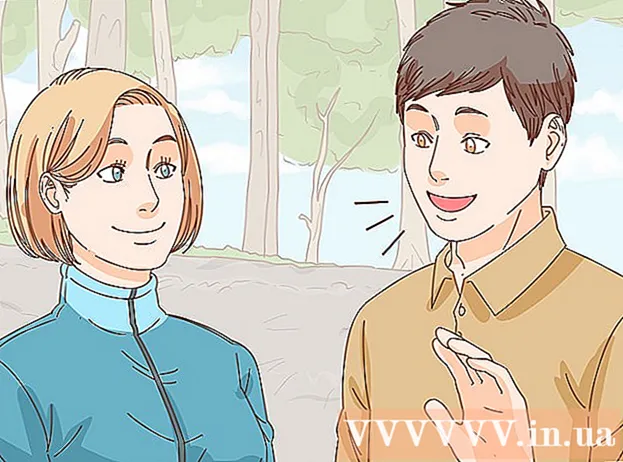Kirjoittaja:
Roger Morrison
Luomispäivä:
17 Syyskuu 2021
Päivityspäivä:
1 Heinäkuu 2024

Sisältö
Tämä wikiHow opettaa sinulle, kuinka tarkastella Outlook (MSG) -tiedostoa tietokoneessa ilman Outlookia.On olemassa useita erilaisia online-tiedostomuuntimia, joiden avulla voit tarkastella ja ladata MSG-tiedostoja PDF-muodossa ja liitteitä MSG: stä.
Astua
Menetelmä 1/2: Zamzarin käyttö
 Tiedä milloin Zamzaria käytetään. Jos haluat PDF-version sähköpostistasi ja sen liitteiden kanssa enintään 20 megatavun Outlook-rajan, voit käyttää Zamzaria siihen.
Tiedä milloin Zamzaria käytetään. Jos haluat PDF-version sähköpostistasi ja sen liitteiden kanssa enintään 20 megatavun Outlook-rajan, voit käyttää Zamzaria siihen. - Zamzaria varten tarvitset sähköpostiosoitteen, johon lähetetään sähköpostisi ja sen liitteiden latauslinkki. Jos et halua antaa sähköpostiosoitetta, voit kokeilla Salaa.
 Avaa Zamzar. Siirry selaimella osoitteeseen https://www.zamzar.com/convert/msg-to-pdf.
Avaa Zamzar. Siirry selaimella osoitteeseen https://www.zamzar.com/convert/msg-to-pdf.  Klikkaa Valitaan tiedostoja .... Näet tämän ryhmän "Vaihe 1" sivun keskellä. File Explorer (Windows) tai Finder (Mac) -ikkuna avautuu.
Klikkaa Valitaan tiedostoja .... Näet tämän ryhmän "Vaihe 1" sivun keskellä. File Explorer (Windows) tai Finder (Mac) -ikkuna avautuu.  Valitse MSG-tiedosto. Siirry kansioon, johon tallensit MSG-tiedoston, ja valitse se napsauttamalla MSG-tiedostoa.
Valitse MSG-tiedosto. Siirry kansioon, johon tallensit MSG-tiedoston, ja valitse se napsauttamalla MSG-tiedostoa.  Klikkaa Avata. Näet tämän ikkunan oikeassa alakulmassa. MSG-tiedosto ladataan nyt Zamzariin.
Klikkaa Avata. Näet tämän ikkunan oikeassa alakulmassa. MSG-tiedosto ladataan nyt Zamzariin.  Napsauta avattavaa Muunna tiedostot -vaihtoehtoa. Näet tämän vaihtoehdon Vaihe 2 -ruudussa. Sitten avautuu avattava valikko.
Napsauta avattavaa Muunna tiedostot -vaihtoehtoa. Näet tämän vaihtoehdon Vaihe 2 -ruudussa. Sitten avautuu avattava valikko.  Klikkaa PDF. Näet tämän avattavan valikon otsikossa "Asiakirjat".
Klikkaa PDF. Näet tämän avattavan valikon otsikossa "Asiakirjat".  Syötä sähköpostiosoitteesi. Kirjoita aktiivinen sähköpostiosoite Vaihe 3 -osiossa olevaan tekstikenttään.
Syötä sähköpostiosoitteesi. Kirjoita aktiivinen sähköpostiosoite Vaihe 3 -osiossa olevaan tekstikenttään.  Klikkaa Käännynnäinen. Tämä on harmaa avain osassa "Vaihe 4". Zamzar alkaa muuntaa MSG -tiedostosi PDF-tiedostoksi.
Klikkaa Käännynnäinen. Tämä on harmaa avain osassa "Vaihe 4". Zamzar alkaa muuntaa MSG -tiedostosi PDF-tiedostoksi.  Avaa muunnetun MSG-tiedoston sivu. Kun tiedosto on muunnettu, Zamzar lähettää sinulle vahvistussähköpostin. Mukana on linkki MSG-tiedostosi lataussivulle:
Avaa muunnetun MSG-tiedoston sivu. Kun tiedosto on muunnettu, Zamzar lähettää sinulle vahvistussähköpostin. Mukana on linkki MSG-tiedostosi lataussivulle: - Avaa postilaatikkosi.
- Avaa sähköposti "Zamzarin muuntama tiedosto".
- Tarkista myös Roskaposti-kansio (ja Päivitykset-kansio, jos käytettävissä), jos et ole saanut sähköpostia viiden minuutin kuluessa.
- Napsauta sähköpostin alaosassa olevaa pitkää linkkiä.
 Lataa muunnettu PDF. Napsauta vihreää painiketta Lataa nyt PDF-tiedoston oikealla puolella. Tiedostonimi on sähköpostin aihe (kuten "hei") ja sen jälkeen ".pdf".
Lataa muunnettu PDF. Napsauta vihreää painiketta Lataa nyt PDF-tiedoston oikealla puolella. Tiedostonimi on sähköpostin aihe (kuten "hei") ja sen jälkeen ".pdf".  Lataa kaikki liitteet. Jos sinulla oli sähköpostin liitetiedostoja, voit ladata ne napsauttamalla Lataa nyt napsauttamalla tiedostonimen (zip-liite) oikealla puolella. Liitteet ladataan tietokoneellesi zip-kansioon.
Lataa kaikki liitteet. Jos sinulla oli sähköpostin liitetiedostoja, voit ladata ne napsauttamalla Lataa nyt napsauttamalla tiedostonimen (zip-liite) oikealla puolella. Liitteet ladataan tietokoneellesi zip-kansioon. - Sinun on purettava zip-kansion sisältö, ennen kuin voit avata tai tarkastella liitteenä olevia liitteitä.
Tapa 2/2: Salakirjoituksen käyttö
 Tiedä milloin salausta käytetään. Jos haluat tarkastella sähköpostia lataamatta sitä, Encryptomatic tarjoaa sinulle tämän vaihtoehdon enintään kahdeksan megatavun sähköposteille (mukaan lukien liitteet). Jos kyseinen sähköposti sisältää liitteitä, voit ladata ne myös katselusivulta.
Tiedä milloin salausta käytetään. Jos haluat tarkastella sähköpostia lataamatta sitä, Encryptomatic tarjoaa sinulle tämän vaihtoehdon enintään kahdeksan megatavun sähköposteille (mukaan lukien liitteet). Jos kyseinen sähköposti sisältää liitteitä, voit ladata ne myös katselusivulta. - Encryptomaticin suurin virhe on sähköpostirajojen kokorajoitus. Jos haluat ladata useita liitteitä MSG-tiedostostasi, saatat olla parempi käyttää Zamzaria.
 Avaa Salaus. Siirry selaimella tietokoneellasi osoitteeseen https://www.encryptomatic.com/viewer/.
Avaa Salaus. Siirry selaimella tietokoneellasi osoitteeseen https://www.encryptomatic.com/viewer/.  Klikkaa Valitse tiedosto. Tämä on harmaa painike sivun vasemmassa yläkulmassa. File Explorer -ikkuna (Windows) tai Finder-ikkuna (Mac) avautuu.
Klikkaa Valitse tiedosto. Tämä on harmaa painike sivun vasemmassa yläkulmassa. File Explorer -ikkuna (Windows) tai Finder-ikkuna (Mac) avautuu.  Valitse MSG-tiedosto. Siirry kansioon, jossa MSG-tiedosto sijaitsee, ja valitse se napsauttamalla kerran MSG-tiedostoa.
Valitse MSG-tiedosto. Siirry kansioon, jossa MSG-tiedosto sijaitsee, ja valitse se napsauttamalla kerran MSG-tiedostoa.  Klikkaa Avata. Näet tämän vaihtoehdon ikkunan oikeassa alakulmassa. MSG-tiedostosi ladataan Encryptomaticiin.
Klikkaa Avata. Näet tämän vaihtoehdon ikkunan oikeassa alakulmassa. MSG-tiedostosi ladataan Encryptomaticiin. - Painikkeen oikealla puolella näkyy teksti, jossa on merkintä "Tiedosto on liian suuri" Valitse tiedosto, et voi avata MSG-tiedostoa Encryptomatic-tiedostossa. Kokeile tällöin Zamzaria.
 Klikkaa Katso. Tämä on sininen painike painikkeen oikealla puolella Valitse tiedosto. Tämä vie sinut katselusivulle.
Klikkaa Katso. Tämä on sininen painike painikkeen oikealla puolella Valitse tiedosto. Tämä vie sinut katselusivulle.  Tarkista sähköpostisi. Tee tämä selaamalla sivun alaosaan. Näet sähköpostin tekstin sekä kaikki kuvat ja muotoilut tässä ikkunassa.
Tarkista sähköpostisi. Tee tämä selaamalla sivun alaosaan. Näet sähköpostin tekstin sekä kaikki kuvat ja muotoilut tässä ikkunassa.  Lataa kaikki liitteet. Jos sähköpostisi sisältää liitteitä, näet liitteiden nimet sivun keskellä olevan "Liitteet:" -otsikon oikealla puolella. Liitteen nimen napsauttaminen lataa sen tietokoneellesi, jossa voit avata tiedoston tavalliseen tapaan.
Lataa kaikki liitteet. Jos sähköpostisi sisältää liitteitä, näet liitteiden nimet sivun keskellä olevan "Liitteet:" -otsikon oikealla puolella. Liitteen nimen napsauttaminen lataa sen tietokoneellesi, jossa voit avata tiedoston tavalliseen tapaan.
Vinkkejä
- Jos Outlook on asennettu tietokoneellesi, voit avata minkä tahansa MSG-tiedoston Outlookissa kaksoisnapsauttamalla sitä.
Varoitukset
- Joitakin alkuperäisiä kuvia tai muotoiluja MSG-tiedostossa ei ehkä ole säilynyt, kun lataat sen Zamzarista.